„Mein iPhone X verhält sich so, als würde ich Tasten drücken, obwohl ich es nicht tue. Das geht schon seit ein paar Wochen so und ich dachte, das Zurücksetzen meines iPhones würde helfen, aber das hat nicht geholfen. Was soll ich tun?“
In manchen Fällen verhält sich der iPhone-Bildschirm so, als ob er berührt worden wäre, öffnet Apps oder tätigt selbständig Anrufe – dieses seltsame Phänomen wird oft als „Ghost Touch“ bezeichnet. Bis jetzt hat sich eine wachsende Anzahl von Menschen über die iPhone X Ghost Touch Probleme in Apples Diskussionsforen beschwert.
Tatsächlich betrifft das Ghost-Touch-Problem nicht nur das iPhone X, sondern auch andere iPhone-Modelle wie iPhone 12/12 Pro, iPhone 11/11 Pro, iPhone XS/XS Max/XR, iPhone 8/7/6s/6, etc. Wenn dies bei Ihnen der Fall ist, machen Sie sich keine Sorgen, lesen Sie diesen Leitfaden weiter, um einige mögliche Ursachen für die Geisterberührung des iPhones und ein paar Tipps zur Behebung dieses Problems in iOS 14/13 zu erfahren.
- Teil 1. Mögliche Ursachen für Ghost Touch auf dem iPhone X
- Teil 2. Bester Weg, um iPhone Ghost Touch ohne Datenverlust zu beheben
- Befolgen Sie die Schritte unten, um iPhone X Ghost Touch Problem zu beheben:
- Teil 3. Mehrere Quick Fixes für iPhone Ghost Touch
- 3.1 Reinigen Sie Ihren iPhone-Touchscreen
- 3.2 Entfernen Sie die iPhone-Bildschirmschutzfolie
- 3.3 Entfernen Sie die Hülle Ihres iPhones
- 3.4 Starten Sie Ihr iPhone neu
- Teil 4. Andere mögliche Lösungen zur Behebung von iPhone Ghost Touch
- 4.1 Erzwingen Sie einen Neustart Ihres iPhones
- 4.2 Alle Einstellungen auf dem iPhone zurücksetzen
- 4.3 iPhone auf die Werkseinstellungen zurücksetzen
- 4.4 Update auf das neueste iOS 14
- 4.5 iPhone X Bildschirm von Apple reparieren lassen
Teil 1. Mögliche Ursachen für Ghost Touch auf dem iPhone X
Was sind die wahrscheinlichen Ursachen für das iPhone X Ghost Touch Problem? Nun, das Problem der Ghost Touch sind in der Regel in einigen neuen Apple-Geräte oder die Geräte, die ihre Touchscreen ersetzt oder während der Reparatur entfernt haben gefunden. Für das neue Apple-Gerät, digitalisieren Herstellungsfehler kann Ghost Touch verursachen. Bei einem reparierten Gerät wird das Ghost-Touch-Problem in der Regel durch eine fehlerhafte Installation verursacht.
Apple macht für das Problem eine Komponente verantwortlich, die im Display-Modul des iPhone X ausfallen kann. Neben Hardware-Problemen kann das iPhone X Ghost-Touch-Problem auch durch Software-Fehler wie iOS-Updates verursacht werden. Bevor du dich zur Reparatur in einen Apple Store begibst, kannst du die folgenden Schnellreparaturen ausprobieren.
Teil 2. Bester Weg, um iPhone Ghost Touch ohne Datenverlust zu beheben
Wenn Ihr iPhone unter Ghost Touch leidet und Sie denken, dass dieses Phänomen auf Softwarefehler zurückzuführen ist, können Sie sich auf ein iOS-Reparaturtool eines Drittanbieters verlassen, um das Problem zu beheben. Hier ist Fucosoft iOS System Recovery sehr zu empfehlen. Es ist ein leistungsstarkes Programm mit einfach zu bedienender Oberfläche, das Ihnen hilft, viele häufige iOS-Systemprobleme zu beheben, einschließlich Ghost Touch auf Ihrem iPhone X, iPhone XS/XR, iPhone 11/11 Pro, iPhone SE, iPhone 12, etc. Auch ist es in der Lage, iPhone Touch ID nicht funktioniert, iPhone stecken im Recovery-Modus, DFU-Modus, Apple-Logo, iPhone ist nicht mit iTunes verbinden, Neustart Schleifen, Einfrieren Problem, und so weiter ohne Datenverlust zu lösen.


Befolgen Sie die Schritte unten, um iPhone X Ghost Touch Problem zu beheben:
Schritt 1: Downloaden, installieren und starten Sie Fucosoft iOS System Recovery auf Ihrem Computer. Schließen Sie Ihr iPhone mit einem USB-Kabel an den Computer an und wählen Sie „Betriebssystem reparieren“ auf der Startseite.
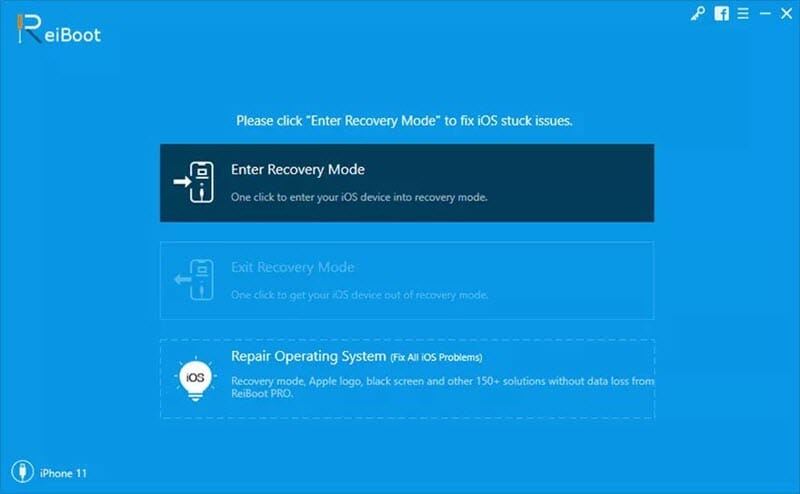
Schritt 2: Wenn das Gerät erkannt werden kann, klicken Sie auf „Jetzt reparieren“, um zum nächsten Schritt zu gelangen. Wenn nicht, folgen Sie den Anweisungen auf dem Bildschirm, um Ihr Gerät in den DFU- oder Wiederherstellungsmodus zu versetzen.

Schritt 3: Jetzt erkennt die Software das Modell Ihres Geräts und stellt die entsprechende Firmware dafür bereit. Klicken Sie auf „Download“, um fortzufahren.
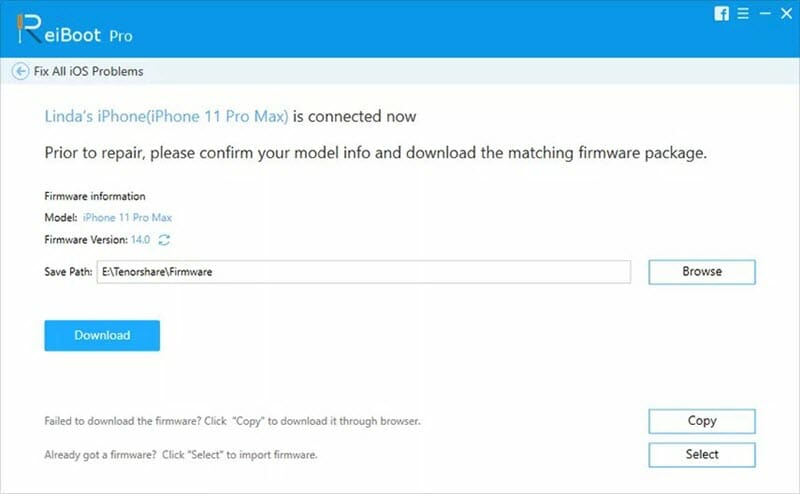
Schritt 4: Klicken Sie danach auf „Jetzt reparieren“, um den Reparaturvorgang zu starten. Warten Sie, während der Prozess abgeschlossen ist, und Ihr iPhone wird wieder normal.
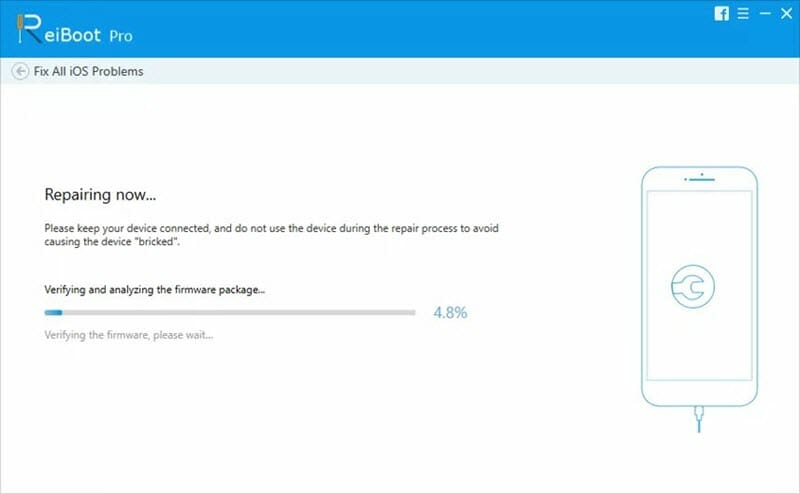
Teil 3. Mehrere Quick Fixes für iPhone Ghost Touch
3.1 Reinigen Sie Ihren iPhone-Touchscreen
Manchmal ist der Bildschirm mit Schmutz oder Staub bedeckt, was das iPhone X Ghost Touch Problem verursacht. Eine einfache Lösung, die Sie versuchen sollten, ist, den Touchscreen Ihres iPhones zu reinigen. Bitte schalten Sie Ihr iPhone aus und ziehen Sie alle angeschlossenen Kabel ab, bevor Sie es reinigen. Verwenden Sie dann ein weiches und sauberes Tuch mit Alkohol, um den Bildschirm Ihres Geräts vorsichtig von einem Ende zum anderen abzuwischen.
Sie können auch ein kleines Stück Seidenpapier (falten Sie es mehrmals) und einen Holzzahnstocher nehmen. Verwenden Sie das gefaltete Seidenpapier und den Zahnstocher, um den kleinen Spalt zwischen dem Glasbildschirm des iPhones und dem Gehäuse zu reinigen.
3.2 Entfernen Sie die iPhone-Bildschirmschutzfolie
Viele iPhone-Benutzer entscheiden sich für die Anbringung einer Bildschirmschutzfolie, um den Bildschirm vor Kratzern zu schützen. Manchmal kann die Schutzfolie die Funktionsweise des Touchscreens stören und Probleme wie iPhone Ghost Touch verursachen. In diesem Fall können Sie das Problem ganz einfach beheben, indem Sie die Schutzfolie von Ihrem iPhone entfernen. Bitte gehen Sie dabei vorsichtig und langsam vor. Wenn die Schutzfolie beschädigt ist, bringen Sie Ihr Telefon besser in eine Reparaturwerkstatt oder zu Apple, um sie zu entfernen, ohne das Gerät zu beschädigen.
3.3 Entfernen Sie die Hülle Ihres iPhones
Genauso wie Bildschirmschutzfolien kann auch die Hülle Ihres iPhones den Ghost-Touch-Bildschirm stören und dazu führen, dass Ihr Gerät automatisch Aktionen ausführt. Und Sie können dieses Problem leicht lösen, indem Sie die angebrachte Hülle von Ihrem iPhone entfernen. Danach sollte Ihr iPhone normal funktionieren.
3.4 Starten Sie Ihr iPhone neu
Wenn Sie immer noch mit dem Geister-Touchscreen auf Ihrem iPhone konfrontiert sind, nachdem Sie die oben genannten Lösungen ausprobiert haben, können Sie versuchen, Ihr iPhone neu zu starten. Ein Neustart des iPhones kann helfen, die meisten kleineren Probleme zu beheben, die zu Fehlfunktionen des Geräts wie Ghost Touch führen. Die Schritte zum Neustart des iPhones variieren je nach Modell, das Sie haben:
- Für iPhone X oder höher: Halten Sie die Seitentaste und die Lautstärketaste gedrückt, bis „Schieber zum Ausschalten“ angezeigt wird. Streichen Sie den Schieberegler nach rechts, um das Gerät auszuschalten. Halten Sie anschließend die Seitentaste gedrückt, um das iPhone neu zu starten.
- Für iPhone 8 oder früher: Halten Sie die Taste „Oben/Seite“ gedrückt, bis „Schieberegler zum Ausschalten“ angezeigt wird. Streichen Sie über den Schieber, um das Gerät auszuschalten. Halten Sie anschließend die Taste oben/seitlich erneut gedrückt, bis Sie das Apple-Logo sehen.
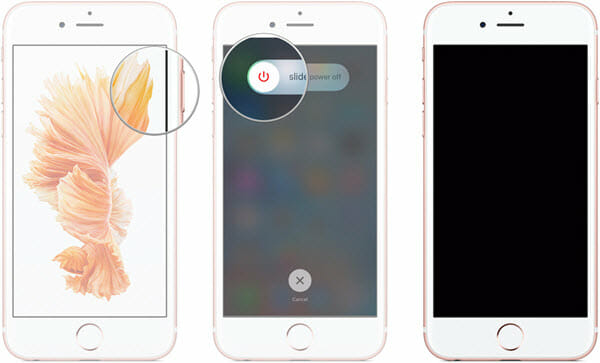
Teil 4. Andere mögliche Lösungen zur Behebung von iPhone Ghost Touch
4.1 Erzwingen Sie einen Neustart Ihres iPhones
Es ist möglich, dass ein Neustart Ihres iPhones den Fehler, der das Ghost Touch-Problem verursacht, nicht beheben konnte. In diesem Fall ist ein erzwungener Neustart des iPhones ebenfalls eine Lösung, die einen Versuch wert ist. Dadurch wird der gesamte temporäre Speicher Ihres iPhones gelöscht und das Gerät erhält einen Neustart, um den Geister-Touchscreen zu beheben. Befolgen Sie diese einfachen Schritte:
- Für iPhone 8 oder spätere Geräte: Drücken Sie die Taste „Lauter“ und lassen Sie sie schnell los > Drücken Sie die Taste „Leiser“ und lassen Sie sie schnell los > Halten Sie die Seitentaste gedrückt, bis Sie das Apple-Logo sehen.
- Für iPhone 7 oder iPhone 7 Plus: Halte die Taste für die Lautstärke nach unten und die Einschalttaste gedrückt > Lass beide Tasten los, bis du das Apple-Logo siehst.
- Für iPhone 6 oder frühere Geräte: Halte die Einschalttaste und die Home-Taste gedrückt > Lass beide Tasten los, bis du das Apple-Logo siehst.

4.2 Alle Einstellungen auf dem iPhone zurücksetzen
Ein weiterer Schritt zur Fehlerbehebung des Ghost-Touch-Phänomens ist das Zurücksetzen aller Einstellungen auf dem iPhone X. Gehen Sie dazu auf Einstellungen > Allgemein > Zurücksetzen und wählen Sie „Alle Einstellungen zurücksetzen“. Sie werden aufgefordert, Ihren Bildschirm-Passcode einzugeben, um die Aktion zu bestätigen. Dann werden alle Einstellungen auf Ihrem iPhone auf die Standardeinstellungen zurückgesetzt.
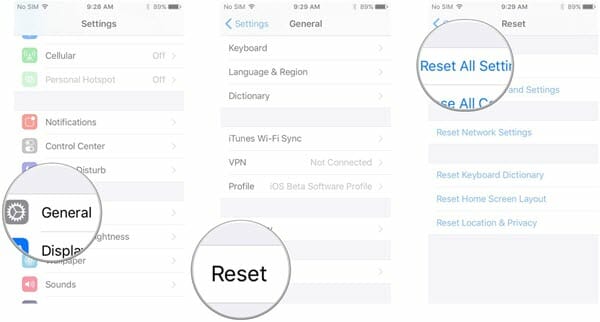
Nur die Systemeinstellungen werden zurückgesetzt. Sie verlieren keine Dateien, Daten oder Apps.
4.3 iPhone auf die Werkseinstellungen zurücksetzen
Für die meisten Menschen reicht ein erzwungener Neustart des iPhones oder das Zurücksetzen aller Einstellungen aus. Wenn du aber zu den Pechvögeln gehörst, die nach dem Ausprobieren der oben genannten Lösungen immer noch Probleme mit dem iPhone X Ghost Touch haben, kannst du einen Werksreset auf deinem iPhone durchführen. Aber es ist erwähnenswert, dass ein Werksreset alle Inhalte von Ihrem iPhone vollständig löscht. Wir empfehlen Ihnen daher, zunächst eine Sicherungskopie Ihres iPhones zu erstellen, bevor Sie die folgenden Schritte ausführen:
- Gehen Sie auf Ihrem iPhone zu den Einstellungen und tippen Sie auf „Allgemein“.
- Scrollen Sie nach unten und tippen Sie auf „Zurücksetzen“ und wählen Sie dann „Alle Inhalte und Einstellungen löschen“.
- Tippen Sie auf „Sichern und dann löschen“ oder „Jetzt löschen“, um Ihr iPhone in den ursprünglichen Werkszustand zurückzusetzen.
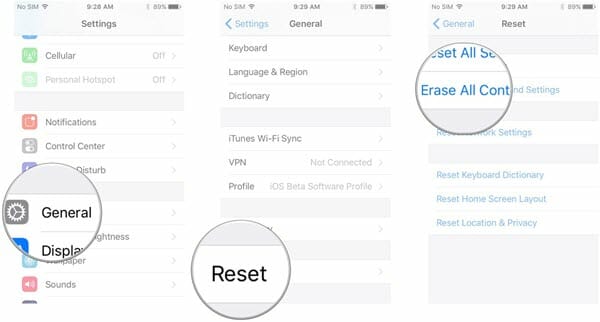
4.4 Update auf das neueste iOS 14
Das Zurücksetzen des iPhones auf den Werkszustand hilft, die meisten Softwareprobleme zu lösen, aber wenn das nicht das iPhone X Ghost Touch Problem stoppt, können Sie versuchen, Ihr iPhone auf das neueste iOS 14 zu aktualisieren. Dies ist ein guter Weg, um alle Softwarefehler zu beheben, die das Ghost Touch-Problem verursachen könnten. So machen Sie es drahtlos:
- Schließen Sie Ihr iPhone an eine Steckdose an und verbinden Sie es mit einem Wi-Fi-Netzwerk.
- Öffne die Einstellungen > wähle „Allgemein“ > klicke auf „Softwareaktualisierung“.
- Tippe auf „Herunterladen und installieren“. Wenn du das Update bereits heruntergeladen hast, tippe auf „Jetzt installieren“.

Wenn Sie das Update auf Ihrem iPhone nicht finden können, können Sie das Update auf iOS 14 manuell mit iTunes oder dem Finder auf Ihrem Computer durchführen.
4.5 iPhone X Bildschirm von Apple reparieren lassen
Wenn die oben genannten Lösungen nicht helfen, machen Sie sich keine Sorgen, Apple ist bereit, Ihr Problem kostenlos zu lösen. Vor kurzem hat Apple das Problem mit dem iPhone X Bildschirm auf seiner Support-Seite erkannt und bietet nun einen kostenlosen Display-Reparaturservice für diejenigen an, die das Problem haben. Sie können entweder einen Termin in einem Apple Store vereinbaren oder einen autorisierten Apple Service Provider aufsuchen, um Ihr iPhone X Ghost Touch Problem beheben zu lassen. Vorher sollten Sie Ihr iPhone in iTunes oder iCloud sichern oder ein Drittanbieter-Tool wie Fucosoft iOS Data Backup & Restore.
verwenden.
Schreibe einen Kommentar